تشرح هذه المقالة عدة حلول لإصلاح مشكلة ملف INF المذكورة.
كيفية إصلاح مشكلة Windows 10 'ملف INF الذي حددته لا يدعم طريقة التثبيت هذه'؟
لإصلاح مشكلة ملف INF المحدد في نظام التشغيل Windows 10 ، جرب الإصلاحات التالية:
- تحقق / حدد ما إذا كان ملف INF Driver وبنية الكمبيوتر لديك متوافقين
- تثبيت ملف INF من إدارة الأجهزة
- تثبيت ملف INF من سطر الأوامر
الطريقة الأولى: تحقق / تحديد ما إذا كان ملف برنامج تشغيل INF وبنية جهاز الكمبيوتر الخاص بك متوافقين
يمكن أن يواجه المستخدمون الذين يحاولون تثبيت برنامج تشغيل 32 بت على نظام 64 بت هذا الخطأ. لذلك ، تحقق مما إذا كان ملف برنامج تشغيل INF وبنية جهاز الكمبيوتر الخاص بك متوافقين باتباع الإرشادات المقدمة خطوة بخطوة.
الخطوة 1: افتح مربع التشغيل
ضرب ' نظام التشغيل Windows + R. 'لتشغيل مربع التشغيل الموضح أدناه:
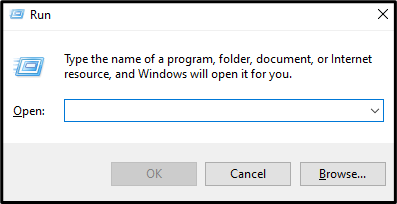
الخطوة 2: إطلاق 'تكوين النظام'
اكتب ' msinfo32 'في مربع التشغيل واضغط على Enter لفتح' تكوين النظام ':
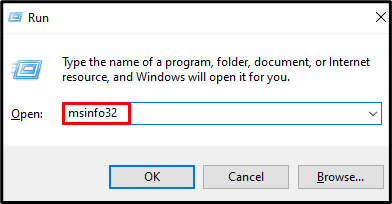
الخطوة 3: تحقق من نوع النظام
متى ' معلومات النظام '، ابحث عن' نوع النظام ' كما هو مبين أدناه:
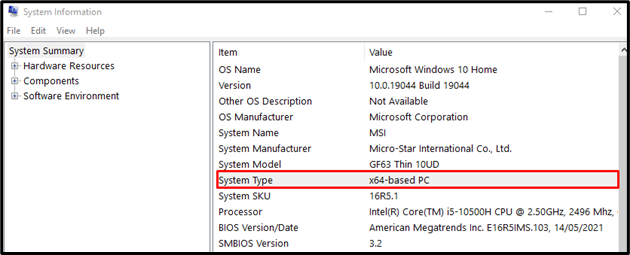
الطريقة 2: تثبيت ملف INF من إدارة الأجهزة
يمكننا تثبيت برنامج التشغيل يدويًا من خلال الملف المذكور من إدارة الأجهزة باستخدام الخطوات المحددة.
الخطوة 1: افتح إدارة الأجهزة
يكتب ' مدير الجهاز 'في مربع البحث بقائمة بدء التشغيل واضغط على' يدخل لفتحه:
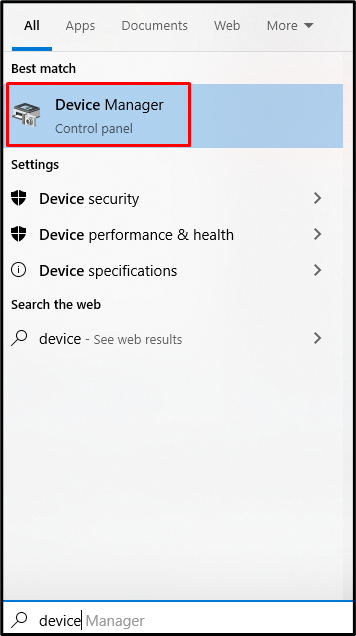
الخطوة 2: تحديث برامج التشغيل
قم بتحديث برنامج تشغيل الجهاز الذي تريد تثبيت ملف INF له عن طريق النقر بزر الماوس الأيمن فوقه والضغط على زر ' تحديث السائق ' زر:

الخطوة 3: تصفح بحثًا عن برنامج تشغيل
اختر الخيار المميز لتحديد موقع برنامج التشغيل يدويًا على نظامك:
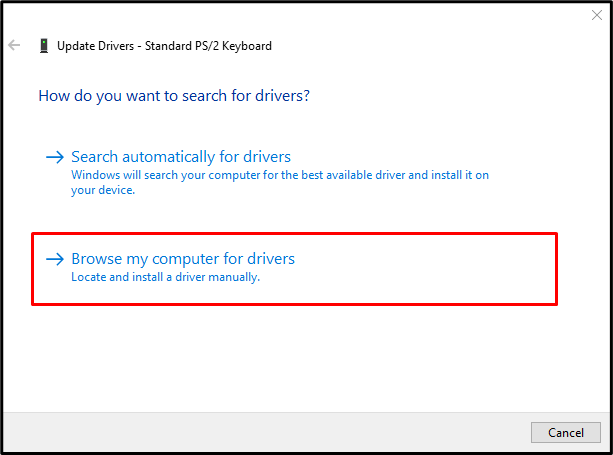
الخطوة 4: اختر برنامج التشغيل المطلوب
اضغط على الخيار الذي تم تمييزه في لقطة الشاشة أدناه:
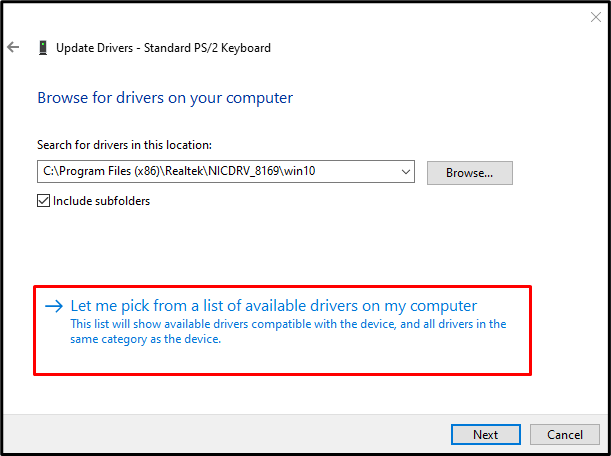
الخطوة 5: انقر على 'Have Disk'
إذا كان لديك قرص يتألف من برنامج التشغيل ، فانقر فوق ' لديك قرص ' زر:
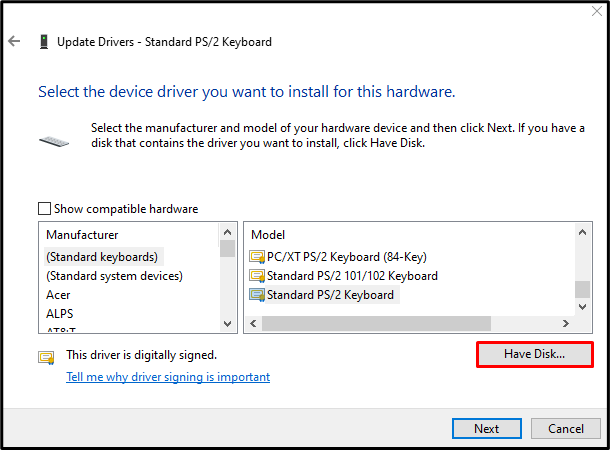
الخطوة 6: اضغط على تصفح
اضغط على ' تصفح 'لفتح متصفح الملفات وابحث عن ملف INF:
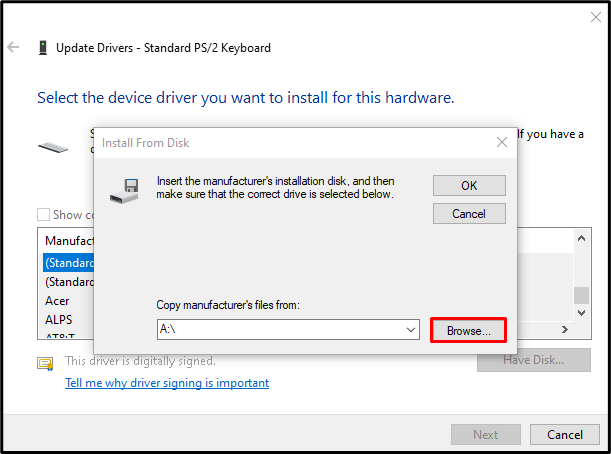
في نافذة الاستعراض ، حدد موقع ملف INF وحدده. انقر فوق ' يفتح '. أخيرًا ، انقر فوق ' التالي 'لإنهاء عملية التثبيت.
الطريقة الثالثة: تثبيت ملف INF من سطر الأوامر
قد لا يدعم ملف برنامج تشغيل INF عمليات التثبيت من ' مدير الجهاز 'أو التثبيتات العادية. في مثل هذه الحالة ، قم بتثبيت ملف INF من سطر الأوامر.
الخطوة 1: قم بتشغيل موجه الأوامر بصفتك مسؤولاً
اكتب ' كمد 'في مربع التشغيل واضغط على' CTRL + SHIFT + ENTER 'لتشغيل' موجه الأمر 'كونك مشرفًا:
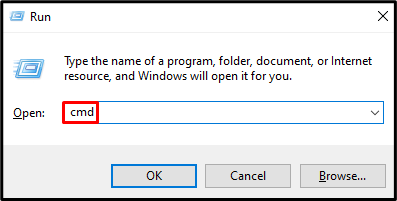
الخطوة الثانية: تثبيت ملف INF
بعد ذلك ، قم بتشغيل الأمر المتوفر لتثبيت ملف INF على نظامك:
أخيرًا ، أعد تشغيل نظامك وسيتم حل الخطأ المذكور.
خاتمة
يمكن إصلاح مشكلة تثبيت ملف INF المحدد في نظام التشغيل Windows 10 باتباع طرق متعددة. تتضمن هذه الطرق التحقق مما إذا كان ملف برنامج التشغيل وبنية جهاز الكمبيوتر الخاص بك مناسبين أو تثبيت هذا الملف من إدارة الأجهزة بمساعدة سطر الأوامر. قدمت هذه المدونة حلولًا لإصلاح مشكلة ملف INF المذكور.